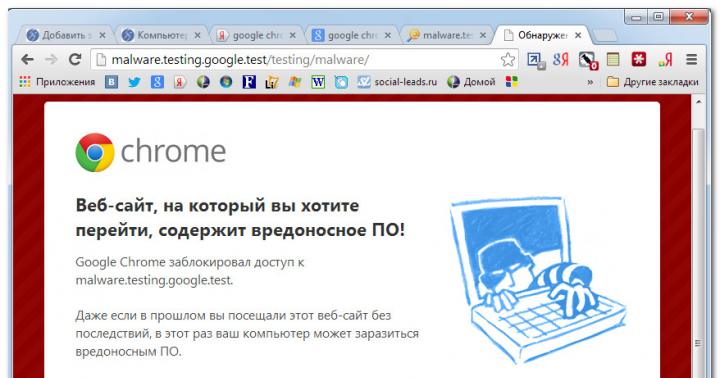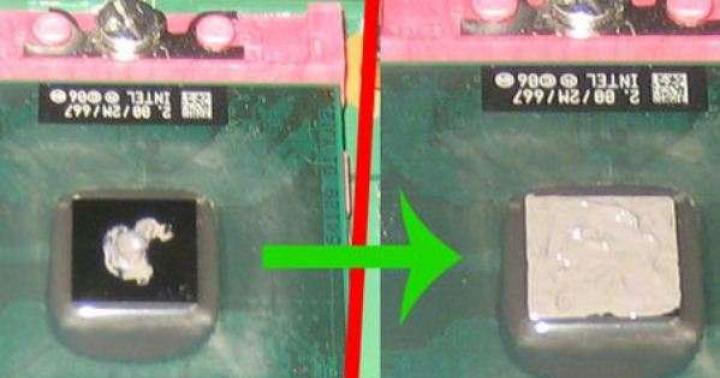هارد اکسترنال یک دستگاه ذخیره سازی قابل حمل است که حاوی یک دستگاه ذخیره سازی (HDD یا SSD) و یک کنترل کننده برای تعامل با کامپیوتر از طریق USB است. هنگام اتصال چنین دستگاه هایی به رایانه شخصی، گاهی اوقات مشکلاتی مشاهده می شود، به ویژه عدم وجود دیسک در پوشه "رایانه". در این مقاله در مورد این مشکل صحبت خواهیم کرد.
دلایل متعددی برای این مشکل وجود دارد. اگر یک درایو جدید وصل شده باشد، احتمالاً ویندوز "فراموش کرده است" این را گزارش کند و پیشنهاد نصب درایورها و فرمت رسانه را بدهد. در مورد درایوهای قدیمی، این ممکن است ایجاد پارتیشن در رایانه دیگری با استفاده از برنامه ها، وجود ویروس مسدود کننده، و همچنین نقص معمول کنترلر، خود دیسک، کابل یا پورت رایانه شخصی باشد.
دلیل دیگر کمبود تغذیه است. بیایید با آن شروع کنیم.
دلیل 1: تغذیه
اغلب، به دلیل کمبود درگاه های USB، کاربران چندین دستگاه را از طریق یک هاب (شکاف) به یک سوکت متصل می کنند. اگر دستگاه های متصل به برق از کانکتور USB نیاز داشته باشند، ممکن است کمبود برق رخ دهد. این منجر به یک مشکل می شود: ممکن است هارد دیسک شروع نشود و بر این اساس ممکن است در سیستم ظاهر نشود. زمانی که پورتها با دستگاههای انرژیبر بیش از حد بارگیری میشوند، همین وضعیت ممکن است رخ دهد.
در این شرایط، می توانید کارهای زیر را انجام دهید: سعی کنید یکی از پورت ها را برای یک درایو خارجی آزاد کنید یا به عنوان آخرین گزینه، یک هاب با قدرت اضافی خریداری کنید. برخی از درایوهای قابل حمل نیز ممکن است به منبع تغذیه اضافی نیاز داشته باشند، همانطور که با وجود نه تنها یک کابل USB، بلکه یک کابل برق نیز مشهود است. چنین کابلی ممکن است دو کانکتور برای اتصال به USB یا یک منبع تغذیه کاملا مجزا داشته باشد.

دلیل 2: دیسک فرمت نشده
هنگامی که یک دیسک خالی جدید را به رایانه شخصی خود متصل می کنید، سیستم معمولاً گزارش می دهد که رسانه فرمت نشده است و از شما می خواهد که این کار را انجام دهید. در برخی موارد این اتفاق نمی افتد و ممکن است لازم باشد این روش به صورت دستی انجام شود.
- برویم به "صفحه کنترل". شما می توانید این کار را از منو انجام دهید "شروع"یا میانبر صفحه کلید را فشار دهید Win+Rو دستور را وارد کنید:

- بعد می رویم به "مدیریت".

- میانبر با نام را پیدا کنید "مدیریت کامپیوتر".

- به بخش بروید "مدیریت دیسک".

- ما به دنبال دیسک خود در لیست هستیم. شما می توانید آن را با اندازه آن و همچنین با سیستم فایل RAW از دیگران متمایز کنید.

- روی دیسک کلیک کنید RMBو مورد منوی زمینه را انتخاب کنید "فرمت".

- بعد، برچسب (نام) و سیستم فایل را انتخاب کنید. یک علامت چک در مقابل قرار دهید "فرمت سریع"و فشار دهید خوب. تنها چیزی که باقی می ماند این است که منتظر بمانید تا فرآیند تکمیل شود.

- یک دیسک جدید در پوشه ظاهر شده است "کامپیوتر".

دلیل 3: نامه رانندگی
این مشکل می تواند هنگام انجام عملیات دیسک - قالب بندی، پارتیشن بندی - روی رایانه دیگری با استفاده از نرم افزار ویژه ایجاد شود.
در چنین مواقعی باید حرف را به صورت دستی در snap-in تنظیم کنید "مدیریت دیسک".
دلیل 4: رانندگان
سیستم عامل نرم افزار بسیار پیچیده ای است و به همین دلیل است که اغلب خرابی های مختلفی در آن رخ می دهد. در حالت عادی، خود ویندوز درایورهای استاندارد را برای دستگاه های جدید نصب می کند، اما همیشه این اتفاق نمی افتد. اگر هنگام اتصال یک درایو خارجی، سیستم نصب درایور را شروع نکرد، میتوانید رایانه را مجدداً راهاندازی کنید. در بیشتر موارد این کافی است. اگر وضعیت تغییر نکرد، باید "با دستان خود کار کنید".

اگر نرم افزار دیسک قابل نصب نیست، باید شاخه را بررسی کنید "دستگاه های دیسک". اگر درایوی با نماد زرد وجود داشته باشد، به این معنی است که سیستم عامل چنین درایوری ندارد یا آسیب دیده است.

نصب اجباری به حل مشکل کمک می کند. میتوانید نرمافزار دستگاه را بهصورت دستی در وبسایت سازنده پیدا کنید (شاید همراه با دیسک درایور باشد) یا سعی کنید بهطور خودکار آن را از شبکه دانلود کنید.

دلیل 5: ویروس ها
برنامه های ویروسی، در میان سایر موارد بد، می توانند از شروع اولیه درایوهای خارجی در سیستم جلوگیری کنند. اغلب آنها در خود درایو قابل جابجایی قرار دارند، اما ممکن است در رایانه شخصی شما نیز وجود داشته باشند. ابتدا درایو سیستم خود و اگر یکی دارید، هارد دوم خود را از نظر ویروس بررسی کنید.
شما نمی توانید درایو خارجی را با استفاده از ابزارهای ارائه شده در مقاله بالا بررسی کنید، زیرا نمی توان آن را مقداردهی اولیه کرد. فقط یک درایو فلش USB قابل بوت با یک اسکنر آنتی ویروس، به عنوان مثال، Kaspersky Rescue Disk، در اینجا کمک می کند. با کمک آن می توانید رسانه ها را برای ویروس ها بدون بارگیری فایل ها و سرویس های سیستم و در نتیجه موضوع مورد حمله اسکن کنید.

دلیل ششم: مشکلات جسمی
نقص های فیزیکی شامل خرابی خود دیسک یا کنترلر، خرابی پورت های رایانه و همچنین "شکستن" پیش پا افتاده USB یا کابل برق است.
برای تعیین مشکل می توانید موارد زیر را انجام دهید:
- کابل های شناخته شده را با کابل های خوب جایگزین کنید.
- درایو را به پورت های USB دیگر وصل کنید، اگر کار می کند، کانکتور معیوب است.
- دستگاه را بردارید و درایو را مستقیماً به مادربرد متصل کنید (فراموش نکنید قبل از انجام این کار رایانه را خاموش کنید). اگر رسانه شناسایی شد، یک نقص کنترلر وجود دارد، اگر نه، پس دیسک. می توانید سعی کنید یک هارد دیسک کار نمی کند را در یک مرکز خدمات بازیابی کنید، در غیر این صورت در سطل زباله قرار می گیرد.
تصور کنید: شما در یک کامپیوتر کار می کنید و سپس به اسنادی از یک هارد دیسک خارجی نیاز دارید. وصلش میکنی و... هیچ اتفاقی نمی افته. هارد دیسک شما کار نمی کند. نترسید، راه های مختلفی برای استخراج داده ها از آن وجود دارد که می توانید قبل از مراجعه به حرفه ای ها آن ها را امتحان کنید.
شکست ممکن است به دلایل مختلفی رخ دهد، اما اغلب به دو دلیل زیر. اولین مشکل (و راحت ترین مشکل) یک مشکل نرم افزاری است. ممکن است به طور تصادفی پوشه های ضروری را حذف کرده باشید یا دیسک را فرمت کرده باشید. دومین - و رایج ترین - آسیب دیسک است. به عنوان یک قاعده، در صورت آسیب دیدگی دیسک، کار زیادی نمی توانید به تنهایی انجام دهید؛ به کمک متخصصان نیاز خواهید داشت. با این حال، در اینجا چندین ترفند که می تواند فایل های شما را ذخیره کند.
بازیابی اطلاعات با استفاده از نرم افزار
اولین چیزی که هنگام بازیابی اطلاعات باید به خاطر بسپارید این است دیسک آسیب دیده باید جدا شود. با هر ثانیه ای که با کامپیوتر کار می کند، احتمال بهبودی او کمتر می شود. سیستم عامل کامپیوتر بدون توجه به اینکه شما با آن کار می کنید یا نه، دائماً اطلاعات را می خواند و روی دیسک می نویسد. فضای آزاد شده از فایل های از دست رفته را به عنوان "تخصیص نشده" شناسایی می کند و داده های جدید را می نویسد و آخرین شانس بازیابی را پاک می کند.
رایانه ای را که درایو اطلاعات گم شده به آن متصل است خاموش کنید. اکنون که HDD نسبتاً ایمن است، می توانید یک کپی از آن تهیه کنید و سعی کنید اطلاعات را از آن بازیابی کنید.
برنامه های مختلفی برای شبیه سازی دیسک وجود دارد؛ Clonezilla و Redo Backup Recovery برای لینوکس مناسب هستند.
کلون را با چندین برنامه بازیابی اسکن کنید: TestDisk (ویندوز/مک/لینوکس)، Recuva (ویندوز)، PhotoRec (ویندوز/مک/لینوکس)، بازیابی (ویندوز)، Undelete Plus (ویندوز).

اجزای اصلی هارد دیسک: پوشش و برد مدار برداشته شده است.
جداسازی هارد دیسک
اگر توانستید اطلاعات از دست رفته خود را با استفاده از نرم افزار بازیابی کنید، به شما تبریک می گوییم. اما اگر دیسک شناسایی نشود، یا کامپیوتر آن را شناسایی کند اما هنگام دسترسی به آن مسدود شود، چه؟ یا اینکه شروع نمی شود و نمی توانید صداهای مشخصه چرخش را بشنوید؟
بیایید به طور خلاصه به اجزای اصلی HDD و علائم هنگام خراب شدن نگاه کنیم.
تخته مدار چاپی:برد سبز رنگ در پایین دستگاه شامل کنترلر اصلی (مشابه پردازنده در رایانه شما) و بسیاری از کنترلرهای الکترونیکی دیگر است. این رابطی است که کد باینری را به دستورات قابل دسترسی کامپیوتر تبدیل می کند.
دیسک های مغناطیسی ("پنکیک"): HDD شامل یک تا چند دیسک مغناطیسی نازک است. داده ها مستقیماً روی آنها ذخیره می شود. آنها از شیشه یا آلیاژ ساخته شده اند و با یک لایه مغناطیسی پوشانده می شوند و با سرعت 5900 تا 7200 دور در دقیقه می چرخند.
بلوک سر:داده های دیسک های مغناطیسی توسط مجموعه ای از سرهای مغناطیسی خوانده می شود. در حین کار، آنها با سطح دیسک تماس نمی گیرند، بلکه نانومترها از آن فاصله می گیرند و اطلاعات را می خوانند و می نویسند. به عنوان یک قاعده، هر HDD مجهز به دو صدا، یکی در هر طرف است. اگر هدها پس از افتادن یا برخورد دستگاه بشکنند، دیگر بالای دیسک شناور نمی شوند، بلکه با سطح آن تماس پیدا می کنند و داده ها را با سرعت چند هزار دور در دقیقه از بین می برند.
سیستم عامل:پردازش داده ها توسط سیستم عامل دستگاه کنترل می شود. خرابی در سیستم عامل می تواند منجر به در دسترس نبودن اطلاعات روی دیسک شود. متأسفانه، سفتافزار HDD شبیه به آنچه در تلفن همراه یا تبلت استفاده میشود نیست - نمیتوان آن را بهروزرسانی یا فلش کرد.
اکنون، پس از آشنایی با اجزای اصلی هارد دیسک، اجازه دهید به خرابی ها و علائم آنها نگاه کنیم. پس از تعیین محل بروز مشکل، می توانید احتمال رفع آن را به تنهایی ارزیابی کنید.
دیسک شروع نمی شود
این موردی است که اگر بخواهید زمان و تلاش خود را صرف کنید، شانس خوبی برای احیای هارد دیسک شما وجود دارد. اگر درایو هنگام اتصال به رایانه اصلاً پاسخ نمی دهد، در 99٪ موارد دلیل آن برد مدار چاپی است.
برای HDD های قبلی، گاهی اوقات ممکن بود یک برد مناسب از یک دستگاه مشابه پیدا کنید و یک برد معیوب را جایگزین کنید.هارد دیسک های مدرن از معماری و فناوری جدید استفاده می کنند؛ هر HDD حاوی میکروکد منحصر به فرد است. صرفاً تعویض برد در این حالت نه تنها مشکل را حل نمی کند، بلکه می تواند منجر به از دست رفتن کامل اطلاعات شود.
دو دلیل برای چنین خرابی وجود دارد: به دلیل افت ولتاژ، دیود TVS سوخته یا یکی از اجزای اصلی برد از کار افتاده است. برای محافظت در برابر نوسانات ولتاژ، برد هارد معمولاً به دو دیود TVS مجهز است: 5 و 12 ولت. اگر مشکل فقط یک دیود سوخته باشد، تعویض آن باعث زنده شدن دستگاه می شود.این موضوع به راحتی با یک مولتی متر قابل بررسی است - اگر مقاومت نزدیک به صفر اهم باشد، دیود سوخته است. به یاد داشته باشید که پس از برداشتن دیود TVS، هارد دیسک در برابر نوسانات ولتاژ بی دفاع می ماند!

PCB: دیودهای TVS مشخص شده است
اگر مولتی متر مقاومت صحیح را نشان دهد، مشکل در برد مدار چاپی است و باید تعویض شود. یک بلوک ROM با یک میکروکد منحصر به فرد روی برد لحیم شده است؛ برای بازیابی دستگاه، باید لحیم نشده و به برد جدید منتقل شود. برخی از هارد ها مثلا وسترن دیجیتال بلوک رام ندارند و فریمور در کنترلر اصلی قرار دارد که تعویض آن تقریبا غیرممکن است.همچنین باید کانکتورهای هد روی برد را بررسی کنید. گاهی اوقات به مرور زمان دچار خوردگی می شوند که به راحتی با پاک کن پاک می شوند. 
خوردگی تماس می تواند باعث خرابی درایو شود.
دیسک راه اندازی می شود و صدای کلیک شنیده می شود
این آسیب جدی به یک یا چند سر مغناطیسی است و همچنین ممکن است نشان دهنده آسیب به دیسک مغناطیسی باشد. در این مورد، شما باید با متخصصان تماس بگیرید. هارد دیسک در یک اتاق تمیز (بدون گرد و غبار) باز می شود، هد تعویض می شود و داده ها بازیابی می شوند. دیسک کلیک باید خاموش شود، روشن کردن دوباره آن ممکن است برای همیشه به آن آسیب برساند.

هارد دیسک پس از آسیب به سرهای مغناطیسی که دیسک را خراش داده است.
هارد درایو راه اندازی می شود و توسط کامپیوتر شناسایی می شود، اما هنگام تلاش برای دسترسی به آن مسدود می شود.
این معمولاً به معنای آسیب به سطح دیسک مغناطیسی است. دیسک سعی می کند بخش های بد را که تعداد آنها بسیار زیاد است بخواند و هنگ می کند. اگر نظارت SMART تعداد زیادی از بخشهای تخصیصیافته را نشان دهد، تشخیص تأیید میشود. این یک مشکل رایج است که با استفاده از تجهیزات حرفه ای تصویربرداری دیسک قابل حل است.
اگر میخواهید خودتان این مشکل را برطرف کنید (در خطر بدتر شدن وضعیت یا از دست دادن همه اطلاعات به یکباره)، میتوانید از نرمافزار برای گرفتن تصویر دیسک استفاده کنید. برنامه لینوکس dd_rescue بهترین گزینه برای این منظور است. با این حال، اثربخشی چنین برنامه هایی محدود است، زیرا دستورات هنوز از طریق BIOS عبور می کنند.
هنگام روشن شدن هارد دیسک بوق می دهد
صدای بوق به این معنی است که موتور سعی می کند دیسک را حرکت دهد و نمی تواند. این ممکن است "چسبیدن" سر مغناطیسی باشد. اگر هدها به درستی پارک نشده باشند و پس از توقف در بالای سطح درایو رها شوند، ممکن است به سطح درایو گیر کنند. برای رفع این خرابی، باید دیسک را در یک اتاق تمیز باز کنید، هدها را بردارید و جایگزین کنید. قطعا شغلی برای حرفه ای هاست.

سرها پس از توقف دیسک پارک شده است. وقتی می چسبند روی سطح دیسک مغناطیسی گیر می کنند.
یکی دیگر از دلایل صداهای بوق هنگام روشن کردن دیسک ممکن است قفل اسپیندل باشد. این محور چرخش دیسک های مغناطیسی است. اسپیندل ممکن است در اثر سقوط یا ضربه گیر کند. HDD . دو راه حل برای این مشکل وجود دارد که هر دو نیاز به مداخله حرفه ای دارند: تعویض اسپیندل یا تعویض دیسک های مغناطیسی در هارد دیسک اهداکننده جدید..
هارد دیسک به طور معمول شروع به کار می کند، اما شناسایی نمی شود یا اندازه دیسک به اشتباه تشخیص داده می شود
به طور معمول، این نشان دهنده مشکلات سیستم عامل است. به درستی خوانده نمی شود، احتمالاً به دلیل نقص سر، یا به همین دلیل درست نوشته نشده است. HDD های مدرن در این مورد نیاز به مداخله حرفه ای دارند.
به طور خلاصه، در چندین مورد می توانید سعی کنید هارد دیسک خود را خودتان احیا کنید. با این حال، این را به یاد داشته باشید چنین تلاش هایی بسیار خطرناک استو اگر داده های از دست رفته بسیار مهم است، ارزش آن را دارد که به دنبال کمک حرفه ای باشید.
کاربران مدرن باید اطلاعات تجاری و شخصی را از هم جدا کنند. این ممکن است به دلایل مختلفی باشد: حملات ویروس، اطلاعات محرمانه یا اختصاصی که به دلایل واضح نباید در دسترس عموم قرار گیرد. برای این منظور از دستگاه های ذخیره سازی متحرک استفاده می شود. کدام یک بهتر است: فلش مموری یا هارد اکسترنال؟
مزایا و معایب دستگاه های قابل حمل
در این سوال که بهترین انتخاب برای کار با اطلاعات چیست، باید از اهمیت آن، سرعت دسترسی به آن و الزاماتی که برای رسانه مطرح می شود شروع کنید. فلش مموری و هارد اکسترنال مزایا و مشکلات خاص خود را دارند که توجه به آنها خالی از لطف نیست.
مزایای هارد اکسترنال
1. راحت و بادوام.
2. ذخیره فایل های حجیم، بدون نیاز به استفاده از چند درایو فلش.
3. امکان استفاده از دیسک به تعداد نامحدود برخلاف فلش مموری که ماندگاری آن پس از ضبط 10000 به پایان می رسد.
معایب دستگاه به شرح زیر است: نیاز به یک پورت اضافی برای برق، گران است، شما باید تا سه هزار روبل برای دستگاه 250 گیگابایتی بپردازید، مقاومت کم در برابر تغییرات دما.
هارد اکسترنال در دو نوع استاندارد 3.5 اینچی و مینیاتوری 2.5 اینچی موجود است. اولین آنها نقش افزایش حافظه یا رایانه را ایفا می کند. سنگین است و همچنین نیاز به تغذیه اضافی دارد. دومی وزن و حافظه کمتری دارد، اما در عین حال خاصیت ضد ضربه دارد.
ویژگی های فلش مموری
1. قیمت پایین دستگاه. فرض کنید دستگاهی با ظرفیت حافظه 16 گیگابایت تا 800 روبل قیمت دارد.
2. استفاده راحت، فضای کمی را اشغال می کند، برای کارهای اداری و دانش آموزان کاربردی است.
3. سرعت خواندن یا نوشتن اطلاعات بالایی دارد.
4. مصرف برق کم که در صورت عدم اتصال لپ تاپ به شبکه بسیار مهم است.
5. انتخاب بزرگ از اشکال و رنگ درایوهای فلش.
از جمله معایب، باید عدم وجود درگاه USB در برخی از ابزارها و همچنین عدم توانایی در تولید مجدد اطلاعات در صورت "شکستگی" درایو فلش را برجسته کنیم.
در پاسخ به این سوال که کدام دستگاه ارجحیت دارد: هارد اکسترنال یا فلش مموری، باید گفت که بهتر است هر دو را روی دسکتاپ خود داشته باشید. اگرچه تقابل بین دو دستگاه کاربر ضروری برای مدت طولانی ادامه خواهد داشت.
اطلاعات در حجم عظیمی اندازهگیری میشوند و کمبود فاجعهبار مکانهایی برای ذخیره آنها وجود دارد. ما به رسانه فشرده ای نیاز داریم که حجم زیادی را فراهم کند. واضح است که فقط یک هارد اکسترنال چنین الزاماتی را برآورده می کند.
هر کاربری که دائماً با رایانه کار می کند به درایو USB نیاز دارد. یک درایو فلش برای ذخیره سازی اطلاعات مختلف بسیار راحت است. این در حالی است که اکثر افراد هنگام خرید فقط به حجم دستگاه توجه می کنند. در واقع، یک درایو USB دارای تعداد بسیار قابل توجهی از پارامترها است که باید هنگام انتخاب در نظر گرفته شوند.
دستورالعمل ها
ابتدا باید اندازه درایو USB را انتخاب کنید. حتی اگر در حال حاضر به فضای کمی برای اطلاعات نیاز دارید، سعی کنید دستگاه هایی با حداقل حجم خریداری نکنید، زیرا قیمت درایوهای USB 512 مگابایت و 1 گیگابایت بسیار پایین است. گزینه دوم بهینه ترین گزینه برای ذخیره متن و اطلاعات گرافیکی است، اما به یاد داشته باشید که ذخیره فیلم های با کیفیت بالا و سایر فایل های بزرگ در چنین فلش مموری غیرممکن است. در این مورد، بهتر است یک درایو USB 2-8 گیگابایتی خریداری کنید.
در مرحله بعد به سرعت انتقال اطلاعات توجه کنید. اکثر درایوهای USB مدرن داده ها را با سرعت 10 مگابایت بر ثانیه می نویسند و داده ها را یک و نیم برابر سریعتر انتقال می دهند. در فروشگاه های تخصصی می توانید مدل های سریعتر و کندتر را پیدا کنید، بنابراین هنگام خرید درایو USB، نام دستگاه را بررسی کنید. به عنوان مثال، اگر ویژگی های یک درایو فلش شامل کلمات "فوق العاده سریع"، "سرعت بسیار بالا" باشد، به احتمال زیاد دستگاه دارای سرعت انتقال اطلاعات بالایی است. این پارامتر، مانند کیفیت خود درایو USB، به سازنده بستگی دارد. درایوهای فلش SanDisk، Kingston و Samsung قابل اطمینان ترین در نظر گرفته می شوند.
در فروشگاه ها مدل های هر دو اندازه متوسط و بسیار کوچک وجود دارد. هنگام انتخاب طرح، همه چیز به ترجیحات شما بستگی دارد. با این حال، به یاد داشته باشید که درایوهای فلش کوچک بسیار راحت تر از دست می روند و قیمت آنها بسیار بالاتر است. دستگاهی که برای انتقال و ذخیره اطلاعات طراحی شده است باید قابل اعتماد باشد، بنابراین هنگام انتخاب درایو USB، به مدل های مقاوم در برابر ضربه و ضد آب توجه کنید. دوشاخه USB باید در برابر تأثیرات خارجی محافظت شود؛ در برخی مدل ها دارای درپوش است، در برخی دیگر در قاب پنهان است.
علاوه بر این، مدل هایی مجهز به محافظ کپی ویژه وجود دارد. همچنین می توانید دستگاه های مجهز به اسکنر اثر انگشت یا ماژول رمزنگاری (طراحی شده برای رمزگذاری اطلاعات) را پیدا کنید. وجود محافظ اضافی نیز بر قیمت دستگاه تأثیر می گذارد.
فلش کارت یک وسیله ذخیره سازی قابل حمل برای اطلاعات الکترونیکی است. مزیت آن اندازه جمع و جور و قیمت مقرون به صرفه آن است. هنگام انتخاب یک درایو فلش، باید نه تنها به قیمت و ظرفیت حافظه، بلکه به سایر ویژگی های به همان اندازه مهم نیز توجه کنید.

1. حجم. باید از قبل به این فکر کنید که چقدر حافظه برای کار با اطلاعات لازم است. اگر عملکرد یک درایو فلش محدود به انتقال داده های متنی از یک رایانه شخصی به رایانه دیگر است، باید حداقل مقدار حافظه را انتخاب کنید. برای ضبط و ذخیره فایل های ویدئویی و موسیقی، برنامه های آفیس و عکس ها، حجم حافظه از 4 تا 32 گیگابایت متغیر است. عاقلانه است که رسانه ذخیره سازی را با ذخیره خریداری کنید.
2. سرعت خواندن اطلاعات. تمام فلش کارت های استاندارد از طریق پورت USB به کامپیوتر متصل می شوند. و اطلاعات ضبط به 10 مگابایت در ثانیه می رسد. اگر می خواهید دستگاهی با سرعت بالاتر خریداری کنید، باید به نوشته های زیر توجه کنید: "فوق العاده سریع" یا "speed-hi".
3. برند. سازندگان معروف فلش مموری که کیفیت محصول را تضمین می کنند: Transcend، Kingston و Samsung. فلش کارت های این شرکت ها در بسته بندی های خود توسط سایر شرکت های کمتر شناخته شده فروخته می شود. در این صورت می توان دستگاهی باکیفیت و با قیمت کمتر خریداری کرد.
4. ویژگی های اضافی. به عنوان مثال، محافظت از کپی (به شما امکان می دهد فقط با تنظیم رمز عبور یا خواندن اثر انگشت مالک به داده ها دسترسی داشته باشید). از عملکرد U3 پشتیبانی می کند (به شما امکان می دهد در حالت مخفی کار کنید و آثار حضور را از بین ببرید).
5. ظاهر. در حال حاضر، انتخاب عظیمی از طرح ها، ابعاد، مواد و اشکال وجود دارد. مجموعه عظیمی از وسایل ذخیره سازی در قالب جواهرات، لوازم التحریر، حلقه کلید، کارت ویزیت و کارت اعتباری به شما امکان می دهد فلش مموری را مطابق با سلیقه خود انتخاب کنید. هنگام انتخاب درایو، به خاطر داشته باشید که مدل های حجیم ممکن است در پورت های USB مجاور مناسب نباشند.
هنگام انتخاب وسیله ای برای ذخیره و انتقال اطلاعات، بسیاری از کاربران ممکن است در انتخاب با مشکل مواجه شوند، زیرا امروزه در قفسه ها می توانید سی دی، درایوهای فلش و هاردهای اکسترنال را که برای این منظور طراحی شده اند پیدا کنید.

درایو فلش در مقابل سی دی
امروزه تعداد زیادی روش و ابزار مختلف برای ذخیره و انتقال اطلاعات، به عنوان مثال، از یک رایانه به رایانه دیگر وجود دارد. هنگام انتخاب چنین دستگاهی، بسیاری از کاربران ممکن است در انتخاب با مشکل مواجه شوند. به عنوان مثال، برای این منظور بهتر است فلش درایو بخریم یا دیسک؟ شایان ذکر است که در این مورد می توان به سمت یک درایو فلش انتخاب کرد. واقعیت این است که اولاً درایو USB از نظر اندازه کوچکتر است و ثانیاً میزان حافظه آن به هیچ وجه کمتر از سی دی ها و دی وی دی های مدرن نیست. علاوه بر این، هزینه چنین درایوهای فلش امروزه عملاً غیرقابل شکستن است، به این معنی که هر کسی می تواند به راحتی حتی یک درایو فلش USB 16 گیگابایتی را خریداری کند.
فلش یا هارد اکسترنال؟
طبیعتاً انتخاب بین یک درایو فلش USB و یک هارد اکسترنال بسیار دشوارتر است. البته حتی یک فلش مموری 64 گیگابایتی هم قیمتی بسیار کمتر از یک هارد اکسترنال 500 گیگابایتی خواهد داشت، اما این نه تنها به حداکثر ظرفیت دستگاه، بلکه به سرعت و کیفیت انتقال اطلاعات نیز ارتباط مستقیم دارد.
در نهایت چه چیزی را انتخاب کنیم بهتر است؟ اعتقاد بر این است که در این مورد، درایوهای فلش USB صرفاً به دلیل تحرک آنها سود می برند. آنها بسیار کوچکتر هستند و برای پوشیدن در محل کار و غیره راحت تر هستند. در نتیجه، معلوم می شود که اگر به چنین درایو نه تنها در خانه، بلکه، به عنوان مثال، در محل کار نیز نیاز دارید، پس، البته، باید با یک درایو فلش بروید. اگر درایو به ندرت و فقط در خانه استفاده می شود، بهتر است از هارد دیسک خارجی استفاده کنید. اولاً، امروز هر کسی می تواند آن را با قیمتی مقرون به صرفه خریداری کند. ثانیاً، حجم آن معمولاً از 500 گیگابایت تا چندین ترابایت متغیر است و این به شما امکان می دهد اطلاعات بسیار بیشتری نسبت به یک درایو فلش معمولی ذخیره کنید. ثالثاً، سرعت پردازش و ذخیره داده ها در یک درایو خارجی بسیار بالاتر از یک درایو فلش معمولی است. تفاوت قابل توجه و شاید عیب چنین دیسک هایی اندازه آنها است. البته صاحب دستگاه می تواند آن را با خود به محل کار حمل کند، اما برای انجام این کار باید آن را بسته بندی کند، سیمی برای اتصال به رایانه شخصی و غیره با خود داشته باشد. یک درایو فلش، برعکس، به سادگی می تواند در جیب شما قرار گیرد.
در پایان، به طور طبیعی، هر کس برای خود انتخاب می کند که چه چیزی بهتر است - یک درایو فلش یا یک هارد دیسک خارجی. اگر تمام ویژگی ها و گزینه های عملکرد این دستگاه ها را به دقت مطالعه کنید، همیشه می توانید نوع مناسب تری را برای کار یا تحصیل انتخاب کنید که به شما کمک می کند هر روز اطلاعات لازم را ذخیره و انتقال دهید.
کامپیوتر یک دستگاه فنی پیچیده است که به نوبه خود از تعدادی دستگاه جداگانه تشکیل شده است که با هم عملکرد هماهنگ سیستم را تضمین می کنند. امروز در مقاله نگاهی دقیق تر به این خواهیم داشت که هارد اکسترنال چیست، برای چه چیزی مورد نیاز است و چه معیارهایی هنگام انتخاب این دستگاه وجود دارد.
هارد دیسک داخلی که بر اساس اصل ضبط مغناطیسی است، وظیفه ذخیره اطلاعات در رایانه شما را بر عهده دارد. چنین دستگاهی با هدف ذخیره طولانی مدت اطلاعات است و به شما امکان می دهد به معنای واقعی کلمه همه چیز را ذخیره کنید: از سیستم عامل نصب شده تا فایل های بارگیری شده از اینترنت.
هارد اکسترنال چیست؟
به نوبه خود، به راحتی می توان حدس زد که هارد اکسترنال همان هارد دیسکی است که در رایانه شما وجود دارد، با یک استثنا کوچک: نیازی به تعبیه آن در رایانه نیست.
اتصال هارد اکسترنال معمولاً به یک رابط USB در رایانه یا دستگاه دیگری انجام می شود. به همین دلیل است که در مواقعی که نیازی به هارد اکسترنال نیست، می توان آن را به راحتی جدا کرد و در مکانی خلوت قرار داد و در صورت نیاز، هر زمان که خواست دوباره وصل کرد.
هارد اکسترنال برای چیست؟

امروزه هارد اکسترنال یک هوی و هوس نیست، بلکه یک ضرورت برای اکثر کاربران است، زیرا ممکن است این دستگاه در شرایط مختلف مورد نیاز باشد:
1. حافظه رایانه خود را افزایش دهید.اگر هارد دیسک کامپیوتر شما تقریباً به طور کامل پر است، یک هارد دیسک خارجی می تواند وضعیت را اصلاح کند. امروزه انتخاب گسترده ای از تولید کنندگان هارد دیسک وجود دارد که ظرفیت های مختلفی را ارائه می دهند: از چندین گیگابایت تا چندین ترابایت.
2. هارد دیسک کامپیوتر خود را خالی کنید.بر کسی پوشیده نیست که اطلاعات انباشته شده روی هارد دیسک مستقیماً بر عملکرد رایانه تأثیر می گذارد. برای اینکه هارد دیسک کامپیوتر بارگیری نشود، بیشتر اطلاعات را می توان توسط یک هارد دیسک خارجی در اختیار گرفت.
3. تحرک.مهمترین مزیت هارد اکسترنال قابل حمل بودن آن است. اگر مجبورید با حجم زیادی از داده ها هم در رایانه های خانگی و هم در رایانه های محل کار خود کار کنید، انتقال اطلاعات روی یک هارد دیسک اکسترنال بسیار ساده تر و راحت تر است، که اکثر مدل های آن به راحتی می توانند در کیف دستی هر خانمی قرار بگیرند. به لطف این مزیت، بسیاری از کاربران استفاده از لپ تاپ را کنار گذاشته اند.
چگونه یک هارد اکسترنال انتخاب کنیم؟
هنگام انتخاب یک هارد اکسترنال برای رایانه خود، کاربر باید بر چندین معیار تکیه کند:
- 1. سازنده;
- 2. ظرفیت حافظه;
- 3. قیمت;
- 4. ابعاد دستگاه;
- 5. امنیت;
- 6. امکان اتصال به تلویزیون.
انتخاب سازنده
امروزه انتخاب نسبتاً گسترده ای از تولید کنندگان هارد اکسترنال وجود دارد: سامسونگ، توشیبا، Verbatim، Seagate، Transcend و بسیاری دیگر. به طور کلی، مهم نیست که کدام سازنده را انتخاب می کنید: همه آنها یکسان کار می کنند و تقریباً در یک رده قیمتی قرار دارند.
تنها چیزی که ارزش توجه دارد این است که بهتر است یک سازنده شناخته شده را انتخاب کنید. البته، می توانید یک هارد دیسک را در Aliexpress با قیمت بسیار مناسب سفارش دهید، اما از یک سازنده چینی که برای شما ناشناخته است، اما نباید منتظر معجزه باشید - چنین هارد دیسک ها بسیار کوتاه مدت هستند.
حافظه
در اینجا باید از هدفی که هارد اکسترنال برای آن استفاده می شود، ادامه دهید. اگر قصد دارید تمام فیلمها و سریالهای تلویزیونی خود را روی آن ذخیره کنید، حتماً باید دیسکهای بزرگتر را مثلاً از یک ترابایت تماشا کنید.
اگر قصد دارید اطلاعات کار را برای انتقال راحت از یک رایانه به رایانه دیگر روی دیسک ذخیره کنید، شاید یک مدل فشرده تر، به عنوان مثال، حدود 500 گیگابایت، در مورد شما کافی باشد.
قیمت

قیمت هاردهای اکسترنال شامل چندین فاکتور است: نام سازنده، میزان حافظه و مواد به کار رفته در کیس دستگاه.
به عنوان مثال، اگر هارد اکسترنال از یک سازنده معروف باشد، ظرفیت بالایی داشته باشد، و همچنین به جای پلاستیک معمولی، از دستگاه های ممتاز، به عنوان مثال، آلومینیوم ساخته شده باشد، قیمت هارد دیسک به طور قابل توجهی بالاتر خواهد بود.
ابعاد هارد اکسترنال

به عنوان یک قاعده، هر چه ظرفیت هارد دیسک بیشتر باشد، ابعاد آن نیز به همان نسبت بزرگتر است. اگر نیاز به حمل هارد دیسک اغلب با خود دارید، باید ظرفیت را فدای قابلیت حمل کنید.
اگر هارد دیسک به طور دائم به رایانه متصل می شود و برای حمل و نقل در نظر گرفته نشده است، می توانید با خیال راحت به مدل های خازنی نگاه کنید.
امنیت دستگاه

به طور جداگانه، بازار هارد دیسک هایی را با سطح حفاظتی افزایش یافته ارائه می دهد که امنیت قابل اعتماد اطلاعات کاری محرمانه را تضمین می کند. چنین هارددیسک هایی هزینه بیشتری خواهند داشت، اما اگر در مورد شما امنیت اطلاعات در درجه اول اهمیت قرار دارد، باید به چنین مدل هایی توجه کنید.
امکان اتصال به تلویزیون
بسیاری از کاربران برای ذخیره کتابخانه رسانه خود (موسیقی و فیلم) هارد دیسک خریداری می کنند و به تلویزیون اجازه دسترسی سریع به آن را می دهند.
در این مورد، باید مشخص کنید که تلویزیون شما کدام سیستم فایل را می تواند بخواند. اغلب هارد دیسک ها و رایانه ها با سیستم فایل NTFS کار می کنند، بنابراین باید مطمئن شوید که تلویزیون می تواند با آن کار کند.
و یک خلاصه کوچک
انتخاب هارد دیسک به نیازهای شما بستگی دارد و عملاً غیرممکن است که یک دستور غذا را مشخص کنید. هنگام انتخاب یک هارد دیسک اکسترنال، توجه ویژه به بررسی مدل های خاص در اینترنت را فراموش نکنید: حتی از یک سازنده بسیار معروف، ممکن است مدل های نسبتا ناموفق به فروش برسند که بهتر است از آنها اجتناب شود، اما چنین مواردی امروزه نادر است. .اگر کامپیوتر هارد اکسترنال را نمی بیند چه باید کرد؟ ابتدا، توصیه می شود وضعیت را به دقت بررسی کنید و سعی کنید علت نقص را درک کنید.
اگر به اندازه کافی بزرگ باشد، دلیل عدم وجود آن در مدیر فایل ممکن است قدرت ناکافی باشد. رابط USB، بسته به نوع، توان متفاوتی تولید می کند. ابتدا می توانید کابل اتصال را به صورت متوالی در سوکت های USB مختلف قرار دهید. به عنوان یک قاعده، قدرت جریان در آنها کمی متفاوت است و کاملاً ممکن است یکی از کانکتورهای USB بتواند قدرت کافی برای عملکرد عادی دستگاه را فراهم کند.
امروزه طیف گسترده ای از این گونه لوازم جانبی در بازار وجود دارد. همه آنها پارامترهای مختلفی دارند و ممکن است اتصال کاملاً متفاوتی داشته باشند. برخی از آنها یک کابل جداگانه برای اتصال برق دارند. این باید با توضیحات فنی بررسی شود. این احتمال وجود دارد که این دقیقاً نکته باشد - دیسک به طور معمول با استفاده از USB وصل شد، اما آنها کابل برق اضافی را فراموش کردند.
اگر برق کافی وجود نداشته باشد، دیسک ممکن است تا حدی کار کند، لرزش داشته باشد و همه چیز عادی به نظر می رسد. گاهی اوقات خود کابل USB کمی متفاوت است - اگر جایگزینی وجود دارد، باید کانکتورهای مختلف را امتحان کنید.
برای اتصال بهتر است سیمی را انتخاب کنید که تا حد امکان ضخیم و کوتاه باشد. همه اینها به طور قابل توجهی بر انتقال قدرت تأثیر می گذارد. گاهی اوقات مشکل کمبود برق را می توان با اتصال یک کابل با دو کانکتور در یک سر حل کرد. این دو کنتاکتور به سوکت های مختلف روی کیس یونیت سیستم متصل می شوند و بنابراین برق را از دو منبع دریافت می کنند.
اگر دستکاری با اتصال USB نتیجه ای نداشت، بررسی عملکرد دستگاه با اتصال به رایانه دیگر مفید است. ممکن است ایراد داشته باشد.
مشکل تنظیمات
وارد رابط مدیریت شوید و ببینید آیا درایو نامی ندارد، بنابراین رایانه نمی تواند آن را شناسایی کند. سپس باید به آن نامه بدهید.
این اتفاق می افتد که یک دستگاه به دلیل پیکربندی نادرست اختصاص داده شده در BIOS شناسایی نمی شود. به تنظیمات BIOS بروید و اگر درایو خارجی در آنجا وجود دارد، سعی کنید پیکربندی را به یکی دیگر از لیست پیشنهادی تغییر دهید. پس از این باید کامپیوتر خود را مجددا راه اندازی کنید.

مشکلات اغلب پس از کار با برنامه هایی مانند Alcohol، Acronis و برنامه های مشابه برای مدیریت و ایجاد دیسک های مجازی ایجاد می شود. گاهی اوقات، در حین کار با چنین برنامه هایی، رایانه به برقراری ارتباط با دیسک های مجازی تغییر می کند و دیگر درایوهای فیزیکی واقعی را نمی بیند. خطر استفاده از چنین برنامه های قدرتمندی این است که آنها عمیقاً به رجیستری سیستم نفوذ کرده و تنظیمات داخلی رایانه را تغییر می دهند.
در این شرایط، زمانی که برنامه مدیریت دیسک هنوز نصب نشده بود و زمان تغییر چیزی در سیستم را نداشت، میتواند به بازگرداندن سیستم به حالت قبلی کمک کند. یا همینطور - برنامه را به همراه تمام تنظیمات به طور کامل حذف کنید. و فراموش نکنید که بررسی کنید که آیا دیسک های مجازی ایجاد شده قبلی در سیستم رایانه باقی می مانند یا خیر. آنها همچنین باید حذف شوند. پس از این کار، کامپیوتر را مجددا راه اندازی کنید و تنظیمات CMOS را به تنظیمات پیش فرض بازگردانید.
درگیری سیستم فایل
مشکلات اغلب پس از به روز رسانی سیستم عامل ظاهر می شوند. به خصوص هنگام تعویض از ویندوز XP به ویندوز 7 یا 8. اگر دستگاه برای مدت طولانی با ویندوز XP به طور معمول کار می کرد و پس از نصب جدید ویندوز 8 دیگر شناسایی نشد، ممکن است سیستم فایل رایانه تغییر کرده باشد و اکنون دیسک و به نظر می رسد سیستم عامل به زبان های مختلفی صحبت می کند.
در چنین شرایطی، اگر به زور نامی را به آن اختصاص دهید و سعی کنید کاری را شروع کنید، سیستم به احتمال زیاد می گوید که دیسک فرمت نشده است و فورا فرمت آن را پیشنهاد می دهد. اگر داده های روی دیسک اهمیت خاصی ندارند، می توانید این کار را انجام دهید. سپس خود سیستم عامل جدید پیکربندی توصیه شده را برای هارد اکسترنال تنظیم می کند.

این وضعیت به ویژه اگر حاوی اسناد کاری مهم یا پرونده های ارزشمند باشد، ناخوشایند است. ساده ترین راه حل، نصب مجدد سیستم عامل نصب شده قبلی، بازنویسی اطلاعات از درایو خارجی، فرمت این درایو و تغییر سیستم فایل است.
بعد از آن دوباره آپدیت ویندوز را نصب کنید و بعد بدون مشکل با کامپیوتر کار می کند.
گزینه دیگر تغییر سیستم فایل با استفاده از یک ابزار ویژه است که می توانید آن را از یکی از پورتال های نرم افزار دانلود کنید. یا از همان برنامه های Alcohol یا Acronis که در بالا ذکر شد برای تغییر سیستم فایل استفاده کنید.
گاهی اوقات می توان یک نقص را از طریق گوش تشخیص داد.
- اگر وقتی آن را روشن می کنید و چراغ های برق روشن هستند، هیچ حرکتی نمی شنوید، ممکن است درایو معیوب باشد.
- اگر صداهای غیرعادی، کوبیدن، تیک تاک یا ضربات متناوب را می شنوید، اتفاقی برای مکانیسم داخلی افتاده است.
اگر دستگاه مشکوکی رفتار کرد، باید فوراً اتصال آن را از رایانه جدا کرده و برای بررسی به کارگاه ببرید.